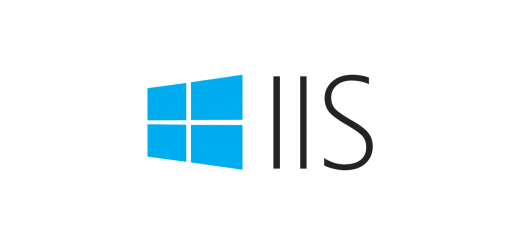Remote Desktop Services Easy Print Sorunu
Bilgisayarınıza x marka ürüne ait yazıcının kurulumu yaptınız. Kendi bilgisayarınızdan çıktı aldığınızda herhangi bir sorun ile karşılaşmıyor ve istediğiniz gibi çıktılarınızı alabiliyorsunuz.
Belirli bir ihtiyaçtan dolayı RDP ile uzaktaki bir sunucuya bağlandınız. Varsayılan yazıcı yönlendirme aktif olduğu için yazıcılarınız uzak masaüstüne otomatik yönlendirildi.
Uzak masaüstünden çıktı almak istediğinizde çıktı alamama, barkod yazdırıldı ise barkodu cihazın okumaması veya karakter sorunlu çıktı alma gibi durumlarla karşılaşırsanız bu sorun Remote Desktop Services Easy Print sürücüsünden kaynaklı olabilir.
Remote Desktop Services Easy Print Nedir?
Sunucuda Remote Desktop Services Easy Print ayarını etkinleştirir veya yapılandırmazsanız, Sunucuya RDP yaptığınızda RD Session Host Server, tüm istemci yazıcılarını (fiziksel makinenizdeki) yüklemek için önce Remote Desktop Services Easy Print sürücüsünü kullanmayı dener.
Herhangi bir nedenle Remote Desktop Services Easy Print sürücüsü kullanılamıyorsa, RD Session Host Server bu seferde sunucudaki istemci yazıcısıyla eşleşen bir yazıcı sürücüsünü kullanmayı dener. Bu ikinci denemede de başarılı olamaz ise RD Session Host Server uygun sürücüyü bulamadığı için yazıcı kurulumunu geçekleştirmez.
Bu ayarını sunucuda devre dışı bırakırsanız, RD Session Host Server, istemci yazıcıyı yüklemek için uygun bir yazıcı sürücüsü bulmaya çalışır. RD Session Host Server istemci yazıcıyla eşleşen bir yazıcı sürücüsü bulamaz ise istemci yazıcıyı yüklemek için Remote Desktop Services Easy Print sürücüsünü kullanmayı dener. Bu ikinci denemede de başarılı olamaz ise RD Session Host Server uygun sürücüyü bulamadığı için yazıcı kurulumunu geçekleştirmez.
Remote Desktop Services Easy Print Kapatmak;
Bu ayarı RDP yaptığımız sunucu üzerinde gerçekleştiriyoruz. Bu ayarı yaparak öncelikli olarak sunucuda yüklemiş olduğumuz yazıcı sürüsünü kullanmak istediğimizi belirtiyor. Eğer sunucuya sürücü yüklemedik isek Easy Print sürücüsünü kullanmaya devam edecek.
Çalıştıra gpedit.msc yazarak Local Policy konsolu açıyoruz.
Computer Configuration -> Administrative Templates -> Windows Components -> Remote Desktop Services -> Remote Desktop Session Host -> Printer Redirection yolunu takip ediyoruz.
“Use Remote Desktop Easy Print printer driver first” seçeneğini Disable olarak ayarlıyoruz.
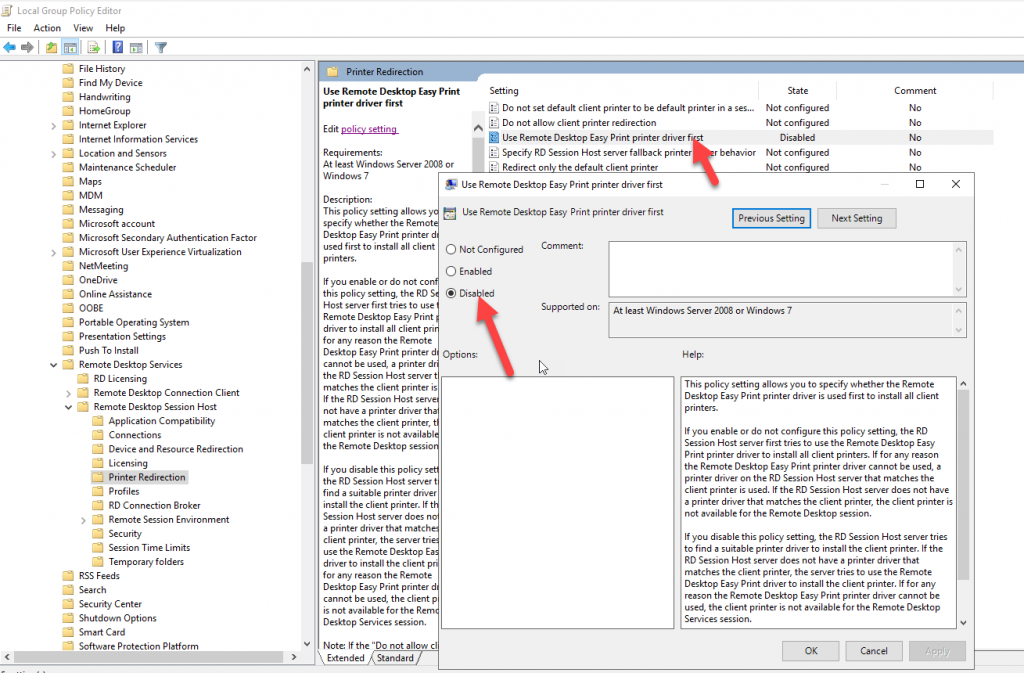
Sunucumuzu yeniden başlatarak işlemi tamamlamış oluyoruz.
Ek Bilgi
“Use Remote Desktop Easy Print printer driver first” ayarı Local Policy’nin kullanıcı ayarlarında da bulunmaktadır. Computer Configuration yolundan ayar yaptığınızda geçerli olmadı ise ilave olarak aşağıdaki yolu kullanarakta kapatma işlemi yapabilirsiniz.
User Configuration -> Administrative Templates -> Windows Components -> Remote Desktop Services -> Remote Desktop Session Host -> Printer Redirection
Bu yazıda belirtilen ayar yolları sunucu versiyonuna göre farklılık gösterebilir. Kendi sunucunuz için geçerli Remote Desktop Services yolu internetten bulabilirsiniz.